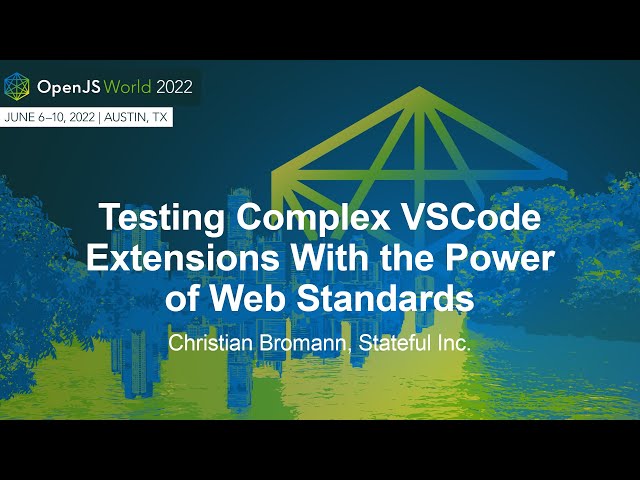वीएसकोड एक्सटेंशन टेस्टिंग सर्विस
wdio-vscode-service एक तृतीय पक्ष पैकेज है, अधिक जानकारी के लिए कृपया GitHub | npm देखें
इस पर परीक्षण किया गया:
वीएसकोड एक्सटेंशन के परीक्षण के लिए WebdriverIO सेवा।
यह WebdriverIO सेवा आपको VSCode डेस्कटॉप IDE या वेब एक्सटेंशन के रूप में अपने VSCode एक्सटेंशन का एंड-टू-एंड परीक्षण निर्बाध रूप से करने की अनुमति देती है। आपको केवल अपने एक्सटेंशन का पथ प्रदान करना होगा और सेवा इन कार्यों को करके बाकी का काम करती है:
- 🏗️ VSCode इंस्टॉल करना (
stable,insidersया किसी निर्दिष्ट संस्करण) - ⬇️ किसी विशेष VSCode संस्करण के लिए Chromedriver डाउनलोड करना
- 🚀 आपको अपने परीक्षण��ों से VSCode API तक पहुंचने में सक्षम बनाता है
- 🖥️ कस्टम उपयोगकर्ता सेटिंग्स के साथ VSCode शुरू करना (Ubuntu, MacOS और Windows पर VSCode के लिए समर्थन सहित)
- 🌐 या वेब एक्सटेंशन के परीक्षण के लिए किसी भी ब्राउज़र द्वारा एक्सेस किए जाने के लिए एक सर्वर से VSCode प्रदान करता है
- 📔 आपके VSCode संस्करण से मेल खाने वाले लोकेटर्स के साथ पेज ऑब्जेक्ट्स को बूटस्ट्रैप करना
यह प्रोजेक्ट vscode-extension-tester प्रोजेक्ट से अत्यधिक प्रेरित था जो Selenium पर आधारित है। यह पैकेज इस विचार को लेता है और इसे WebdriverIO के लिए अनुकूलित करता है।
VSCode v1.86 से शुरू होकर, बिना किसी कॉन्फ़िगरेशन के Chromedriver इंस्टॉल करने के लिए webdriverio v8.14 या उससे बाद का संस्करण आवश्यक है। यदि आपको VSCode के पुराने संस्करणों का परीक्षण करने की आवश्यकता है, तो नीचे Chromedriver कॉन्फ़िगरेश�न अनुभाग देखें।
इंस्टालेशन
एक नया WebdriverIO प्रोजेक्ट शुरू करने के लिए, चलाएँ:
npm create wdio ./
एक इंस्टालेशन विज़ार्ड आपको प्रक्रिया के माध्यम से मार्गदर्शन करेगा। सुनिश्चित करें कि आप TypeScript को कंपाइलर के रूप में चुनें और इसे आपके लिए पेज ऑब्जेक्ट्स जनरेट न करने दें क्योंकि यह प्रोजेक्ट आवश्यक सभी पेज ऑब्जेक्ट्स के साथ आता है। फिर सुनिश्चित करें कि आप सेवाओं की सूची में vscode का चयन करें:
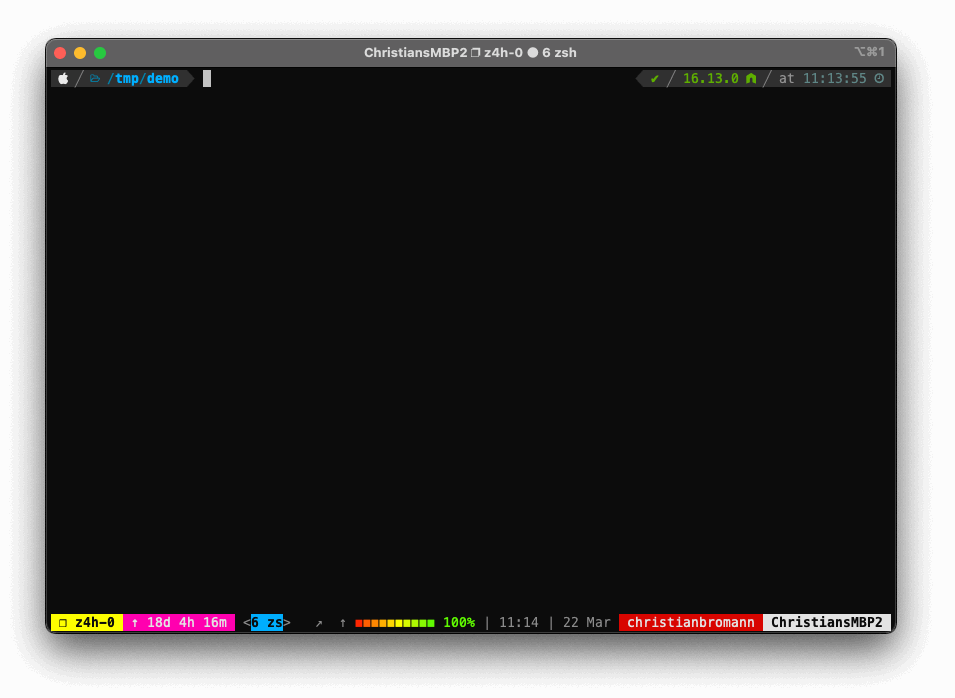
WebdriverIO को कैसे इं�स्टॉल करें, इस बारे में अधिक जानकारी के लिए, कृपया प्रोजेक्ट डॉक्स देखें।
उदाहरण कॉन्फिगरेशन
सेवा का उपयोग करने के लिए आपको अपनी सेवाओं की सूची में vscode जोड़ना होगा, वैकल्पिक रूप से एक कॉन्फ़िगरेशन ऑब्जेक्ट के साथ। यह WebdriverIO को दिए गए VSCode बाइनरी और उपयुक्त Chromedriver संस्करण डाउनलोड करने के लिए बनाएगा:
// wdio.conf.ts
export const config = {
outputDir: 'trace',
// ...
capabilities: [{
browserName: 'vscode',
browserVersion: '1.86.0', // "insiders" or "stable" for latest VSCode version
'wdio:vscodeOptions': {
extensionPath: __dirname,
userSettings: {
"editor.fontSize": 14
}
}
}],
services: ['vscode'],
/**
* Optionally define the path WebdriverIO stores all VSCode binaries, e.g.:
* services: [['vscode', { cachePath: __dirname }]]
*/
// ...
};
यदि आप wdio:vscodeOptions को vscode के अलावा किसी अन्य browserName के साथ परिभाषित करते हैं, जैसे chrome, तो सेवा एक्सटेंशन को वेब एक्सटेंशन के रूप में प्रदान करेगी। यदि आप Chrome पर परीक्षण करते हैं तो कोई अतिरिक्त ड्राइवर सेवा की आवश्यकता नहीं है, उदाहरण के लिए:
// wdio.conf.ts
export const config = {
outputDir: 'trace',
// ...
capabilities: [{
browserName: 'chrome',
'wdio:vscodeOptions': {
extensionPath: __dirname
}
}],
services: ['vscode'],
// ...
};
नोट: वे�ब एक्सटेंशन का परीक्षण करते समय आप browserVersion के रूप में केवल stable या insiders के बीच चुन सकते हैं।
TypeScript सेटअप
अपने tsconfig.json में सुनिश्चित करें कि आप अपने प्रकारों की सूची में wdio-vscode-service जोड़ें:
{
"compilerOptions": {
"types": [
"node",
"webdriverio/async",
"@wdio/mocha-framework",
"expect-webdriverio",
"wdio-vscode-service"
],
"target": "es2019",
"moduleResolution": "node",
"esModuleInterop": true
}
}
उपयोग
फिर आप अपने वांछित VSCode संस्करण से मेल खाने वाले लोकेटर्स के लिए पेज ऑब्जेक्ट्स तक पहुंचने के लिए getWorkbench विधि का उपयोग कर सकते हैं:
describe('WDIO VSCode Service', () => {
it('should be able to load VSCode', async () => {
const workbench = await browser.getWorkbench()
expect(await workbench.getTitleBar().getTitle())
.toBe('[Extension Development Host] - README.md - wdio-vscode-service - Visual Studio Code')
})
})
VSCode APIs तक पहुंचना
यदि आप VSCode API के माध्यम से कुछ स्वचालन निष्पादित करना चाहते हैं, तो आप कस्टम executeWorkbench कमांड के माध्यम से रिमोट कमांड चला सकते हैं। यह कमांड आपको VSCode वातावरण के अंदर अपने परीक्षण से दूरस्थ रूप से कोड निष्पादित करने और VSCode API तक पहुंचने की अनुमति देता है। आप फ़ंक्शन में मनमाने पैरामीटर पास कर सकते हैं जो फिर बाहरी फ़ंक्शन पैरामीटर के बाद फ़ंक्शन में प्रसारित होंगे। vscode ऑब्जेक्ट हमेशा पहले आर्गुमेंट के रूप में पास किया जाएगा। ध्यान दें कि आप फ़ंक्शन स्कोप के बाहर के चर तक नहीं पहुंच सकते क्योंकि �कॉलबैक दूरस्थ रूप से निष्पादित होता है। यहां एक उदाहरण है:
const workbench = await browser.getWorkbench()
await browser.executeWorkbench((vscode, param1, param2) => {
vscode.window.showInformationMessage(`I am an ${param1} ${param2}!`)
}, 'API', 'call')
const notifs = await workbench.getNotifications()
console.log(await notifs[0].getMessage()) // outputs: "I am an API call!"
पूर्ण पे�ज ऑब्जेक्ट दस्तावेज़ीकरण के लिए, डॉक्स देखें। आप इस प्रोजेक्ट के टेस्ट सूट में विभिन्न उपयोग उदाहरण पा सकते हैं।
कॉन्फिगरेशन
सेवा कॉन्फ़िगरेशन के माध्यम से, आप VSCode संस्करण के साथ-साथ VSCode के लिए उपयोगकर्ता सेटिंग्स का प्रबंधन कर सकते हैं:
सेवा विकल्प
सेवा विकल्प वे विकल्प हैं जो परीक्षण वातावरण स्थापित करने के लिए सेवा के लिए आवश्यक हैं।
cachePath
VS Code बंडल को फिर से डाउनलोड करने से बचने के लिए एक कैश पथ परिभाषित करें। यह CI/CD के लिए उपयोगी है ताकि हर परीक्षण चलाने के लिए VSCode को फिर से डाउनलोड करने से बचा जा सके।
प्रकार: string
डिफ़ॉल्ट: process.cwd()
VSCode कैपेबिलिटीज़ (wdio:vscodeOptions)
VSCode के माध्यम से परीक्षण चलाने के लिए आपको browserName के रूप में vscode को परिभाषित करना होगा। आप browserVersion कैपेबिलिटी प्रदान करके VSCode संस्करण निर्दिष्ट कर सकते हैं। कस्टम VSCode विकल्प फिर कस्टम wdio:vscodeOptions कैपेबिलिटी के भीतर परिभाषित हैं। विकल्प निम्नलिखित हैं:
binary
स्थ�ानीय रूप से इंस्टॉल किए गए VSCode इंस्टालेशन का पथ। यदि विकल्प प्रदान नहीं किया गया है तो सेवा दिए गए browserVersion (या stable यदि नहीं दिया गया है) के आधार पर VSCode डाउनलोड करेगी।
प्रकार: string
extensionPath
उस एक्सटेंशन की डायरेक्टरी को परिभाषित करें जिसका आप परीक्षण करना चाहते हैं।
प्रकार: string
storagePath
VS Code के लिए अपने सभी डेटा को स्टोर करने के लिए एक कस्टम स्थान परिभाषित करें। यह आंतरिक VS Code डायरेक्टरीज़ के लिए रूट है जैसे (आंशिक सूची)
- user-data-dir: वह डायरेक्टरी जहां सभी उपयोगकर्ता सेटिंग्स (वैश्विक सेटिंग्स), एक्सटेंशन लॉग आदि संग्रहीत हैं।
- extension-install-dir: वह डायरेक्टरी जहां VS Code एक्सटेंशन इंस्टॉल हैं।
यदि प्रदान नहीं किया गया है, तो एक अस्थायी डायरेक्टरी का उपयोग किया जाता है।
प्रकार: string
userSettings
VSCode पर लागू करने के लिए कस्टम उपयोगकर्ता सेटिंग्स को परिभाषित करें।
प्रकार: Record<string, number | string | object | boolean>
डिफ़ॉल्ट: {}
workspacePath
किसी विशिष्ट वर्कस्पेस के लिए VSCode खोलता है। यदि प्रदान नहीं किया गया है तो VSCode बिना किसी वर्कस्पेस के शुरू होता है।
प्रकार: string
filePath
VSCode को एक विशिष्ट फ़ाइल के साथ खोलता है।
प्रकार: string
vscodeArgs
एक ऑब्जेक्ट के रूप में अतिरिक्त स्टार्ट-अप आर्गुमेंट्स, उदाहरण के लिए
vscodeArgs: { fooBar: true, 'bar-foo': '/foobar' }
इस प्रकार पास किया जाएगा:
--foo-bar --fooBar --bar-foo=/foobar
प्रकार: Record<string, string | boolean>
डिफ़ॉल्ट: देखें constants.ts#L5-L14
verboseLogging
यदि true पर सेट किया गया है, तो सेवा एक्सटेंशन होस्ट और कंसोल API से VSCode आउटपुट लॉग करती है।
प्रकार: boolean
डिफ़ॉल्ट: false
vscodeProxyOptions
VSCode API प्रॉक्सी कॉन्फ�़िगरेशन परिभाषित करता है कि WebdriverIO VSCode वर्कबेंच से कैसे कनेक्ट करता है ताकि आपको VSCode API तक पहुंच मिल सके।
प्रकार: VSCodeProxyOptions
डिफ़ॉल्ट:
{
/**
* If set to true, the service tries to establish a connection with the
* VSCode workbench to enable access to the VSCode API
*/
enable: true,
/**
* Port of the WebSocket connection used to connect to the workbench.
* By default set to an available port in your operating system.
*/
// port?: number
/**
* Timeout for connecting to WebSocket inside of VSCode
*/
connectionTimeout: 5000,
/**
* Timeout for command to be executed within VSCode
*/
commandTimeout: 5000
}
Chromedriver
VSCode v1.86 से शुरू होकर, बिना किसी कॉन्फ़िगरेशन के Chromedriver इंस्टॉल करने के लिए webdriverio v8.14 या उससे बाद का संस्करण आवश्यक है। सरलीकृत ब्राउज़र ऑटोमेशन सेटअप आपके लिए सब कुछ संभालता है।
VS Code के पुराने संस्करणों का परीक्षण करने के लिए, लॉग से Chromedriver के अपेक्षित संस्करण को खोजें, Chromedriver डाउनलोड करें, और पथ कॉन्फ़िगर करें। उदाहरण के लिए:
[0-0] ERROR webdriver: Failed downloading chromedriver v108: Download failed: ...
capabilities: [{
browserName: 'vscode',
browserVersion: '1.80.0',
'wdio:chromedriverOptions': {
binary: path.join(cacheDir, 'chromedriver-108.0.5359.71')
अपने स्वयं के PageObjects बनाएँ
आप अपने स्वयं के रिव्यू पेज ऑब्जेक्ट्स के लिए इस सेवा में उपयोग किए गए कंपोनेंट्स का पुन: उपयोग कर सकते हैं। उसके लिए पहले एक फ़ा��इल बनाएँ जो आपके सभी सिलेक्टर्स को परिभाषित करती है, उदाहरण के लिए:
// e.g. in /test/pageobjects/locators.ts
export const componentA = {
elem: 'form', // component container element
submit: 'button[type="submit"]', // submit button
username: 'input.username', // username input
password: 'input.password' // password input
}
अब आप एक पेज ऑब्जेक्ट इस प्रकार बना सकते हैं:
// e.g. in /test/pageobjects/loginForm.ts
import { PageDecorator, IPageDecorator, BasePage } from 'wdio-vscode-service'
import * as locatorMap, { componentA as componentALocators } from './locators'
export interface LoginForm extends IPageDecorator<typeof componentALocators> {}
@PageDecorator(componentALocators)
export class LoginForm extends BasePage<typeof componentALocators, typeof locatorMap> {
/**
* @private locator key to identify locator map (see locators.ts)
*/
public locatorKey = 'componentA' as const
public login (username: string, password: string) {
await this.username$.setValue(username)
await this.password$.setValue(password)
await this.submit$.click()
}
}
अब अपने परीक्षण में, आप अपने पेज ऑब्जेक्ट का उपयोग इस प्रकार कर सकते हैं:
import { LoginForm } from '../pageobjects/loginForm'
import * as locatorMap from '../locators'
// e.g. in /test/specs/example.e2e.ts
describe('my extension', () => {
it('should login', async () => {
const loginForm = new LoginForm(locatorMap)
await loginForm.login('admin', 'test123')
// you can also use page object elements directly via `[selector]$`
// or `[selector]$$`, e.g.:
await loginForm.submit$.click()
// or access locators directly
console.log(loginForm.locators.username)
// outputs: "input.username"
})
})
TypeScript समर्थन
यदि आप WebdriverIO को TypeScript के साथ उपयोग करते हैं, तो सुनिश्चित करें कि आपने अपने tsconfig.json में अपने types में wdio-vscode-service जोड़ दिया है, उदाहरण के लिए:
{
"compilerOptions": {
"moduleResolution": "node",
"types": [
"webdriverio/async",
"@wdio/mocha-framework",
"expect-webdriverio",
// add this service to your types
"wdio-devtools-service"
],
"target": "es2019"
}
}
प्रॉक्सी समर्थन
इस सेवा की प्रारंभिक अवस्था के दौरान, एक ChromeDriver और VSCode वितरण डाउनलोड किया जाता है। आप पर्यावरण चर HTTPS_PROXY या https_proxy सेट करके इन अनुरोधों को एक प्रॉक्सी के माध्यम से टनल कर सकते हैं। उदाहरण के लिए:
HTTPS_PROXY=http://127.0.0.1:1080 npm run wdio
संदर्भ
निम्नलिखित VS Code एक्सटेंशन wdio-vscode-service का उपयोग करते हैं:
- Marquee (27k डाउनलोड)
- Live Server (27.8m डाउनलोड)
- DVC Extension for Visual Studio Code (11.2k डाउनलोड)
- Nx Console (1.2m डाउनलोड)
- inlang – i18n supercharged (3k डाउनलोड)
योगदान
पुल रिक्वेस्ट पोस्ट करने से पहले, कृपया निम्नलिखित चलाएँ:
git clone git@github.com:webdriverio-community/wdio-vscode-service.gitcd wdio-vscode-servicenpm installnpm run buildnpm run test(याnpm run ci)
अधिक जानें
यदि आप VSCode एक्सटेंशन के परीक्षण के बारे में अधिक जानना चाहते हैं, तो Christian Bromann's की OpenJS World 2022 में वार्ता देखें:
WebdriverIO के बारे में अधिक जानकारी के लिए प्रोजेक्ट होमपेज देखें।